 フレームは“たいちゃ〜ん”作品集より |
注意点
手順の中で×で閉じると説明があるのは必ず×で閉じてください
その他は 「OK」 をクリックしてください
1)表示 → 背景色 黒
2)ファイル → 新規作成 500×500 白
| 3)加工 → ブラインド 50・水平・黒 | 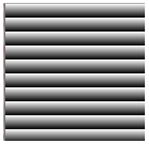 |
| 5)イメージ → フリップ | 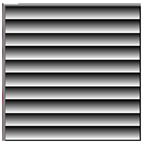 |
| 6)編集 → 合成 暗いで合成 | 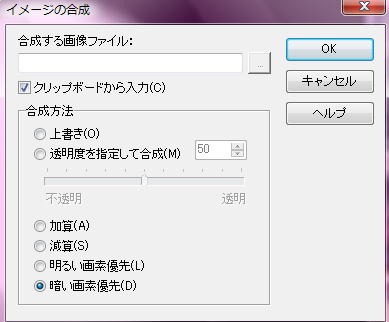 |
7)コピー
| 8)イメージ → 90度回転 | 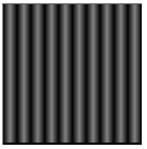 |
| 9)編集 → 合成 減算で合成 | 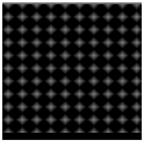 |
| 10)加工 → エッジを抽出(20) | 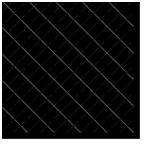 |
11)表示 → 背景色 白
| 12)加工 → フェードアウト 150 | 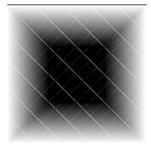 |
| 13)イメージ → 座標指定 (75・75 425・425)×で閉じる |  |
| 14)Delete | 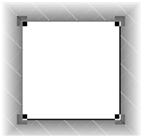 |
| 15)カラ— → ネガポジ反転 | 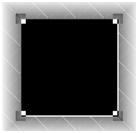 |
16)座標指定を解除し
17)コピー
| 18)加工 → 新聞写真風(20) | 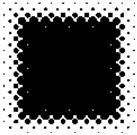 |
| 19)編集 → 合成 暗いで合成 | 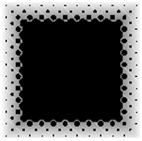 |
| 20)加工 → エッジを抽出(20) | 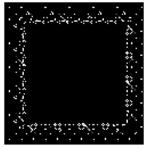 |
| 21)イメージ → 濃度抽出 → 中間濃度抽出 | 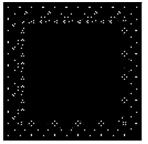 |
| 22)加工→ エッジを抽出(20) 2回行います | 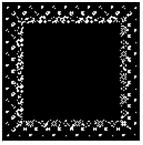 |
22)名前を付けて保存します
Jtrimは閉じます (色付けは新しいJtrimでします)
Jtrim(2)を起動
表示 → 背景色 黒
ファイル → 開く 保存したフレームを呼び込んでくる
①コピー
| ②ネガボシ反転 | 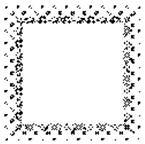 |
③超新星 縦横の線をフレームの中心でクロスさせてクリック
(色付けは好みでして下さい)
ちなみにこの作品は ↓ にしました 若草色 100・30・360
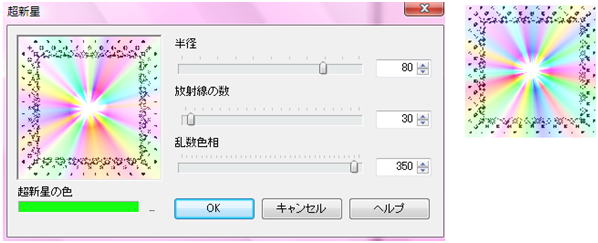
| ④カラ— → ネガボシ反転 | 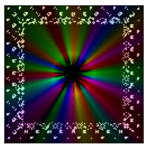 |
| ⑤編集 → 合成 暗いで合成 |  |
⑥完成です 名前を付けて保存しておくとJtrimを閉じた後でも使えます
⑦イメージ → 座標指定切り抜き 500・500 ×で閉じる
そのままタスクバーへ置くか、縮小ボタンで横に置いときます
新しいJtrim(3)を起動
ファイル → 開く 入れたい画像を選択しJtrim画面に呼び込んでくる
イメージ → リサイズ 500と入力 OK (縦長の画像は左側の欄に入力
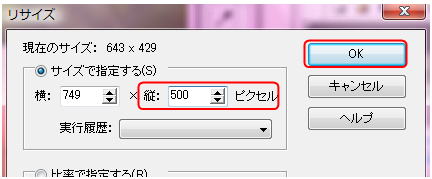
イメージ → 切り抜き 0×0 500×500と入力
枠をマウスで画像のちょうど良い位置に動かして OKクリック
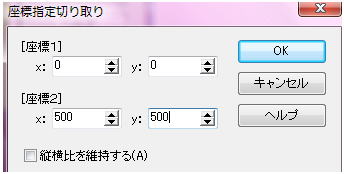
コピー
Jtrim(3)に編集 → 合成 明るいで編集
これで完成ですが作品の色が暗くなってしまったので少し明るくして見ましょう
カラ— → HSVカラ—調整をクリック 明度を20にしたら明るくなりました
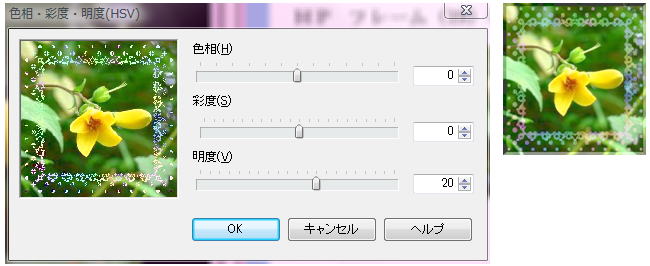
加工 → 立体枠 凹ませる 20 OK
完成です 名前を付けて保存
戻るボタンで何回でも違う画像を入れることが出来ます
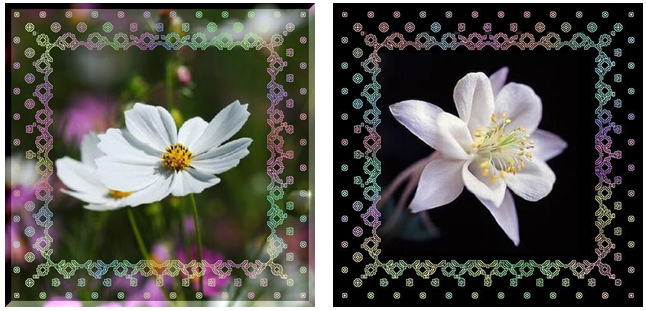 |
「みい子のひとり言」 ホームに戻る